Às vezes, você não sabe quanto tempo seus filhos ficam olhando para a tela do telefone. E você deseja controlar o uso da tela, uma vez que isso depende do estudo ou do vínculo familiar. Depois que eles forem disciplinados para usar seus dispositivos de maneira diligente, você deverá desligar o tempo de tela que os limita de usar aplicativos. Então, como você desliga o tempo de tela do seu iPhone torná-lo ativo sem temporizador? Esta postagem é dedicada a ajudá-lo a alterar a configuração padrão de tempo de tela.

O Screen Time é um recurso padrão para iOS, iPad, Mac e outros dispositivos Apple. Seu fluxo de trabalho dinâmico funciona para coletar informações sobre o uso do telefone. E isso significa que ele também monitora seu tempo em todos os aplicativos do dispositivo. Devido a esse recurso, o Tempo de Uso é uma prática comum para os pais limitarem as atividades telefônicas dos filhos.
Mas mesmo que você não seja criança, o Screen Time no iPhone ajuda a monitorar o tempo gasto em aplicativos. E por verificando o tempo de tela no iPhone, você pode usar os dados coletados como um lembrete para fazer algumas alterações. Se você não consegue controlar o atendimento do telefone a cada momento, esse recurso é útil para praticar. Mas para outras pessoas que são disciplinadas com o uso de seus dispositivos, o Screen Time é apenas um desperdício de bateria, o que é frustrante e não totalmente útil.
Principalmente, você deseja evitar o esgotamento da bateria desativando o recurso Screen Time em seu dispositivo iOS. Mas, em alguns casos, os usuários desejam remover as informações coletadas pelo recurso, pois são irrelevantes ou não ideais para as pessoas verem. Outro caso é que as pessoas não precisam de mais ninguém para lembrá-las de quanto tempo passaram ao telefone. Portanto, o tempo de tela não será necessário. Dito isso, aqui está a maneira padrão de desligar a função no seu iPhone, caso você não tenha esquecido a senha do tempo de tela.



O que você fará se não se lembrar da senha do Screen Time? Há muitas maneiras de desbloqueá-lo, mas se você priorizar a segurança, Desbloqueador de telefone Aiseesoft é a ferramenta recomendada. É um programa de desktop com uma interface simples que você pode baixar no Mac e no Windows. Ele oferece muitas maneiras de desbloquear dispositivos móveis, incluindo limpeza de senha, remoção de ID Apple, tempo de tela e muito mais. A ferramenta garante o desbloqueio do celular removendo completamente a senha de 4 dígitos, Touch ID e Face ID. Este Phone Unlocker é a maneira ideal de acessar e desligar o Screen Time no seu iPhone.

Downloads
100% seguro. Sem anúncios.
100% seguro. Sem anúncios.
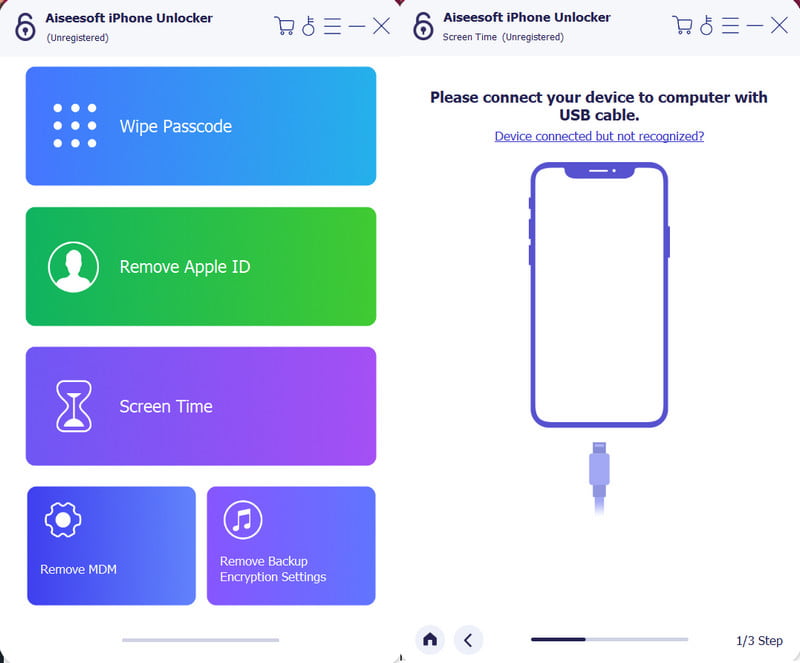

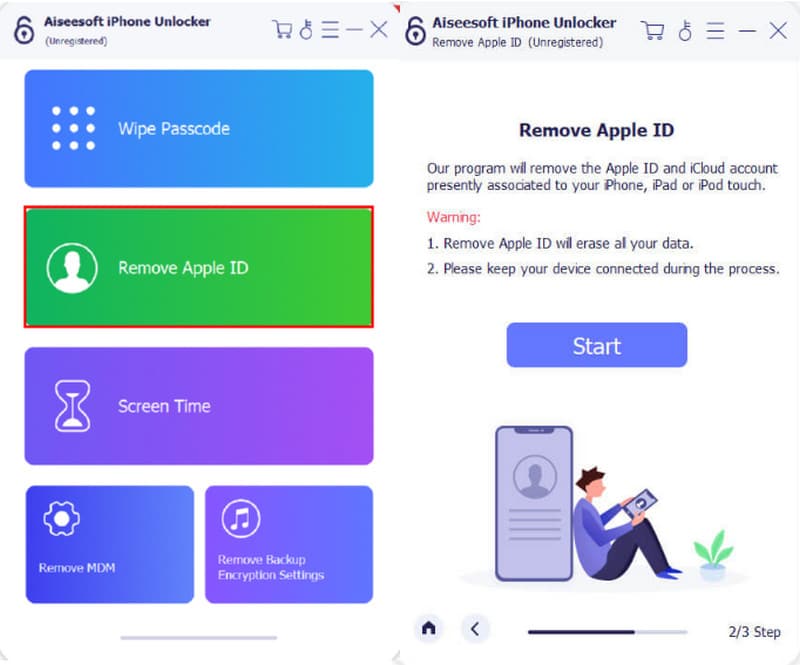


Você pode ocultar o tempo do Screen Time no seu iPhone?
Infelizmente, não há opção para ocultar o tempo gasto em cada aplicativo ou o uso geral do celular. No entanto, você pode priorizar outros aplicativos e ocultar aqueles que deseja manter privados. Para isso, basta visitar o Tempo de tela menu nas configurações. Toque em Sempre permitido botão. Depois de chegar à lista de aplicativos, ative aqueles que não são importantes e o Screen Time irá destacá-los nos dados.
Como desativo o controle dos pais no meu iPhone?
De Tempo de tela menu, toque no Restrições de Conteúdo e Privacidade botão abaixo da opção Sempre permitido. Desative o botão na parte superior e digite a senha para confirmar a ação. Se você rolar para baixo, poderá ver os aplicativos que pode permitir ou desativar individualmente devido às restrições. Ao removê-los manualmente das restrições, você também terá que inserir a senha todas as vezes.
Como faço para remover o Screen Time da minha família?
O compartilhamento familiar no Screen Time significa que o anfitrião pode acessar relatórios diários ou semanais de outros dispositivos. Ainda é alterável por duas soluções: Escolha a Desligue o tempo de tela opção ou use um aplicativo de terceiros para remover a senha e redefinir o tempo de tela para o padrão. Neste caso, o Aiseesoft Phone Unlocker é uma ótima escolha.
Como você desativa o tempo de tela no Mac?
Inicie as Preferências do Sistema no seu computador. No menu suspenso, selecione o Tempo de tela opção. Role para baixo e localize o Desligue o tempo de tela opção. Clique nele e digite a senha. Logo depois disso, o recurso Screen Time no Mac será automaticamente desativado.
Qual é a outra função Screen Time no iOS?
Tempo de tela é outro termo para brilho da tela. É o recurso que bloqueia a tela após o tempo definido. Você pode encontrá-lo abrindo as configurações do dispositivo. Vou ao Tela e brilho cardápio. De Bloqueio automático opção, escolha os minutos antes de seu telefone ficar inativo. Você também pode usar o Nunca opção e sua tela permanecerá ativa mesmo se você não a estiver usando. Mas lembre-se, isso pode esgotar a vida útil da bateria.
Como desativar o tempo de tela em um iPhone sem senha?
Você pode usar outras credenciais no seu dispositivo iOS, mas elas só são aplicáveis a alguns cenários. Por exemplo, você pode desativar o recurso efetuando logout no iCloud. É um método ideal, pois é fácil, mas só funciona se você souber seu ID Apple atual. Por outro lado, restaure o backup usando o iTunes e redefina o dispositivo para os padrões de fábrica. O risco desse método é a possível perda de dados ou você não possui outro dispositivo para restaurar os dados do seu telefone.
Conclusão
Resumindo, você aprendeu os melhores métodos para desligue o recurso Screen Time no seu iPhone. É fácil desligar a função com a senha, mas fica complicado quando você não se lembra dela. A solução profissional é com o Aiseesoft Phone Unlocker, que oferece muitas opções para desbloquear o tempo de tela, redefinir e acessar um dispositivo iPhone. Porque pode desbloquear dispositivos facilmente, é uma tentativa obrigatória! Baixe agora.

Para corrigir o bloqueio da tela do iPhone, a função de limpeza de senha pode ajudá-lo muito. E você também pode limpar facilmente a senha do Apple ID ou do Screen Time.
100% seguro. Sem anúncios.
100% seguro. Sem anúncios.